Nhận bản sao dữ liệu tài khoản Apple của bạn – Đây là cách thực hiện
Nếu bạn có Tài khoản Apple (trước đây là Apple ID), Apple cho phép bạn yêu cầu bản sao có thể tải xuống của dữ liệu liên quan đến tài khoản đó. Bài viết này nêu các bước bạn cần thực hiện để yêu cầu Apple sao chép dữ liệu của bạn.
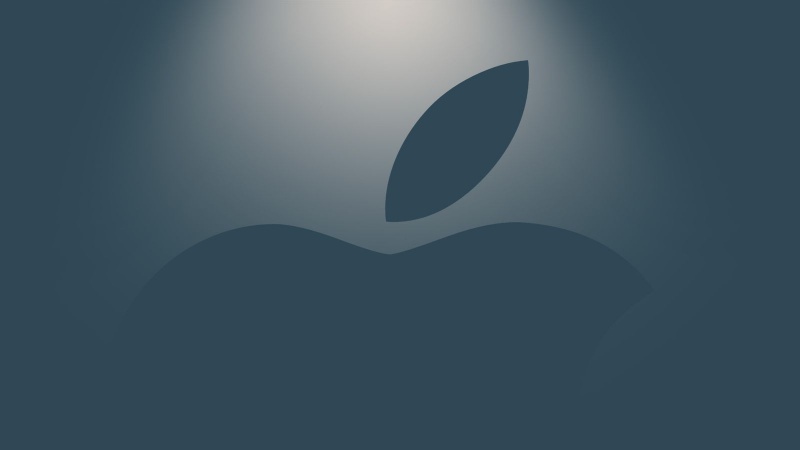
Là một phần trong việc giúp bạn kiểm soát dữ liệu và quyền riêng tư của mình, Apple cung cấp cho bạn khả năng yêu cầu sao chép dữ liệu liên quan đến Tài khoản Apple của bạn. Điều này có thể bao gồm hồ sơ đăng nhập, dữ liệu bạn lưu trữ trong iCloud, thông tin sử dụng ứng dụng, lịch sử mua hàng và sử dụng ứng dụng, lịch sử tiếp thị và hỗ trợ, v.v. Nếu bạn sống ở EU hoặc Vương quốc Anh, bạn cũng có thể yêu cầu thông tin App Store, lịch sử cài đặt ứng dụng và thông báo đẩy.
Dữ liệu mà Apple có thể cung cấp cho bạn có định dạng gốc hoặc định dạng chuẩn công nghiệp dễ mở và đọc. Ảnh, video và tài liệu được cung cấp ở định dạng gốc. Danh bạ, lịch, dấu trang và thư được cung cấp ở các định dạng như .vcf, .ics, .html và .eml. Thông tin sử dụng ứng dụng được cung cấp dưới dạng bảng tính hoặc tệp ở định dạng .json, .csv hoặc .pdf.
Apple cam kết sẽ hoàn thành mọi yêu cầu dữ liệu trong vòng bảy ngày. Lưu ý rằng kích thước dữ liệu tải xuống phụ thuộc vào các mục bạn chọn đưa vào (ví dụ: thư viện ảnh iCloud có thể lên tới vài gigabyte), nhưng Apple sẽ chia dữ liệu thành nhiều tệp để việc tải xuống dễ quản lý hơn.
Đối với người dùng ở Liên minh Châu Âu hoặc Vương quốc Anh, bạn có thể lên lịch tải xuống một lần hoặc định kỳ (hàng ngày trong 30 ngày hoặc hàng tuần trong 180 ngày) cho một số dữ liệu nhất định, bao gồm thông tin App Store và hoạt động cài đặt ứng dụng cũng như thông báo đẩy của bạn.
Cách lấy bản sao dữ liệu tài khoản Apple của bạn
- Đăng nhập vào Tài khoản Apple của bạn trên trang Dữ liệu và Quyền riêng tư của Apple.
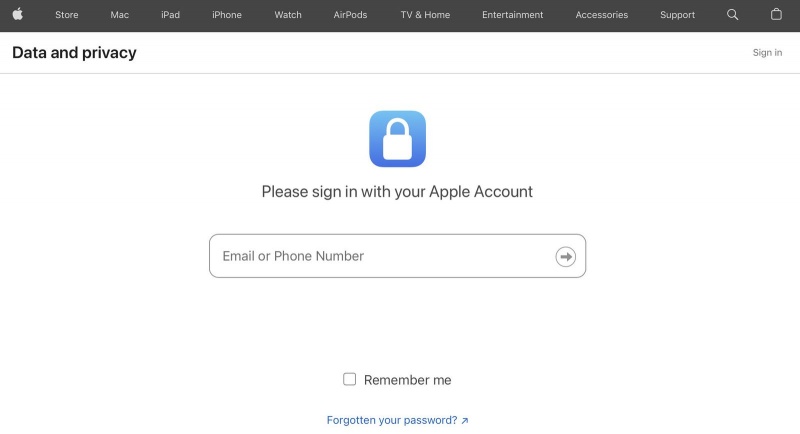
- Chọn "Yêu cầu sao chép dữ liệu của bạn".
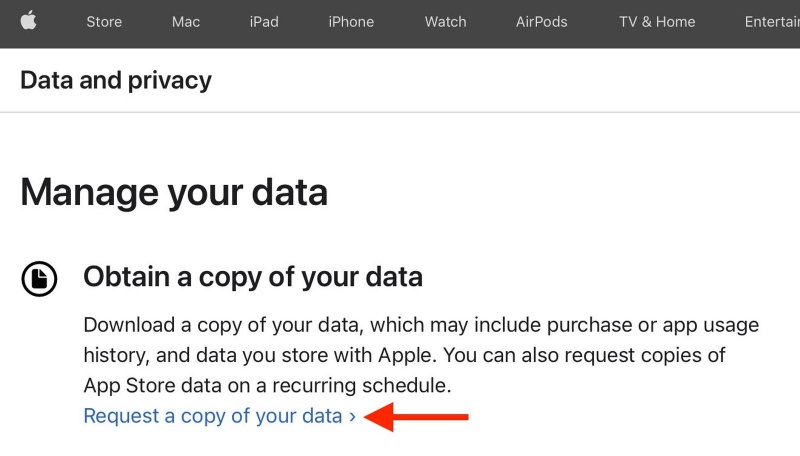
- Trên trang tiếp theo, hãy chọn dữ liệu bạn muốn tải xuống bằng cách đánh dấu vào các ô liên quan. Nếu bạn không thấy tùy chọn này, điều đó có nghĩa là tính năng này không khả dụng ở quốc gia hoặc khu vực của bạn.
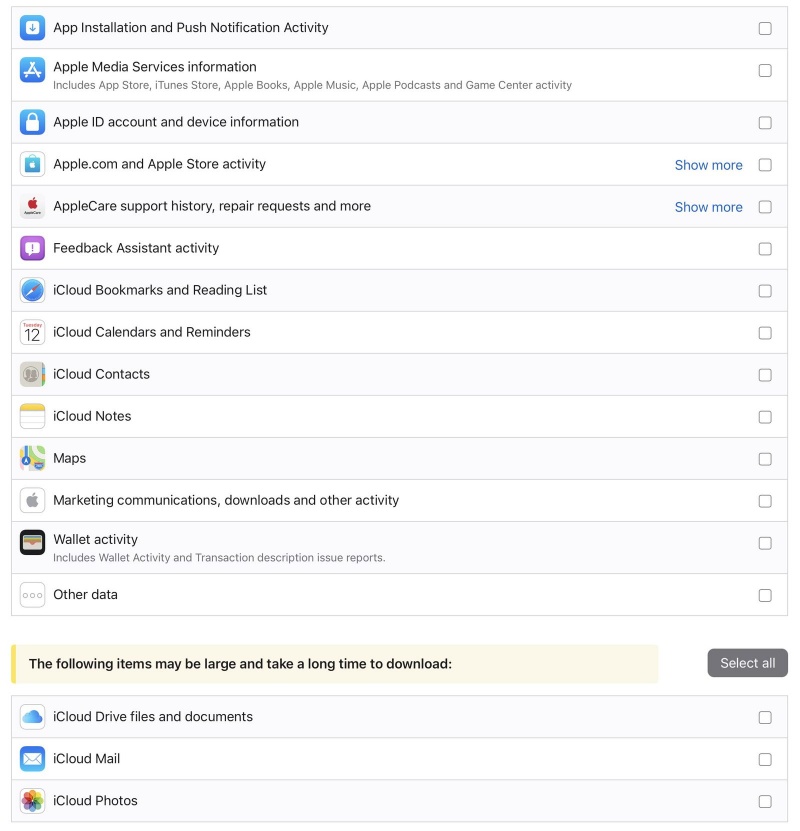
- Chọn Tiếp tục.
- Chọn kích thước tệp tối đa cho lần tải xuống của bạn (Apple chia dữ liệu thành các tệp có kích thước này hoặc nhỏ hơn), sau đó nhấp vào Hoàn tất yêu cầu.
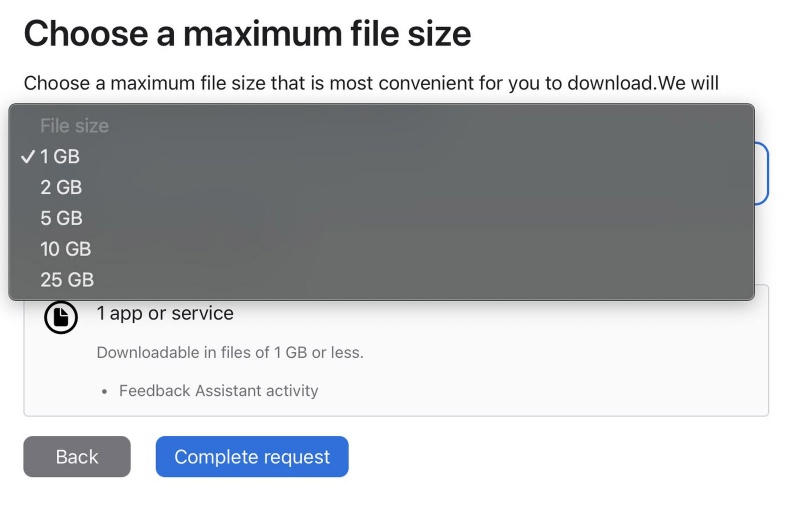
Khi dữ liệu đã sẵn sàng, Apple sẽ đăng dữ liệu đó lên trang Dữ liệu và Quyền riêng tư của bạn và thông báo cho bạn rằng dữ liệu đã khả dụng, sau đó bạn có 14 ngày để tải xuống dữ liệu của mình. Nếu bạn không tải xuống trong khung thời gian 14 ngày, Apple sẽ xóa dữ liệu đó khỏi trang Dữ liệu và Quyền riêng tư của bạn và bạn sẽ phải yêu cầu lại.
Theo macrumors
Xem nhiều nhất
Điện thoại bị nổi quảng cáo liên tục nên khắc phục thế nào
681,354 lượt xem3 cách sửa file PDF bạn không thể bỏ qua - Siêu dễ
463,210 lượt xemMẹo khắc phục điện thoại bị tắt nguồn mở không lên ngay tại nhà
244,094 lượt xemCách xoá đăng lại trên TikTok (và tại sao bạn nên làm như vậy)
219,264 lượt xemLý giải vì sao màn hình cảm ứng bị liệt một phần và cách khắc phục
199,190 lượt xem


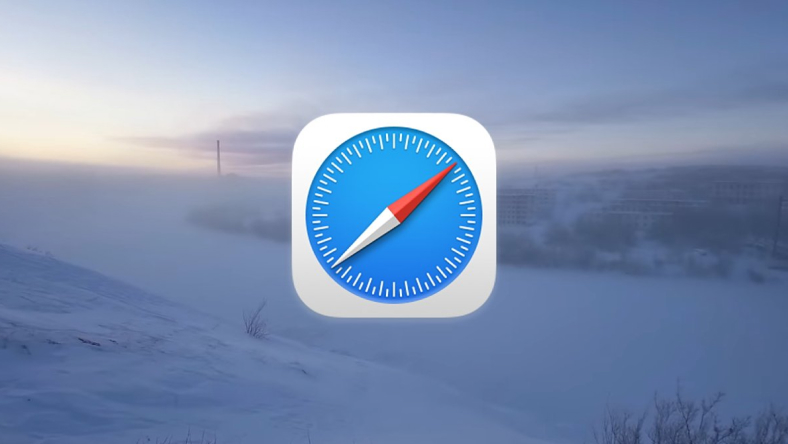
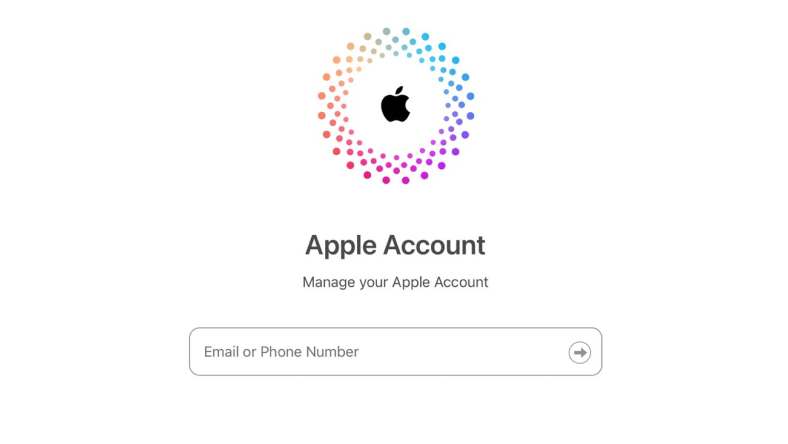
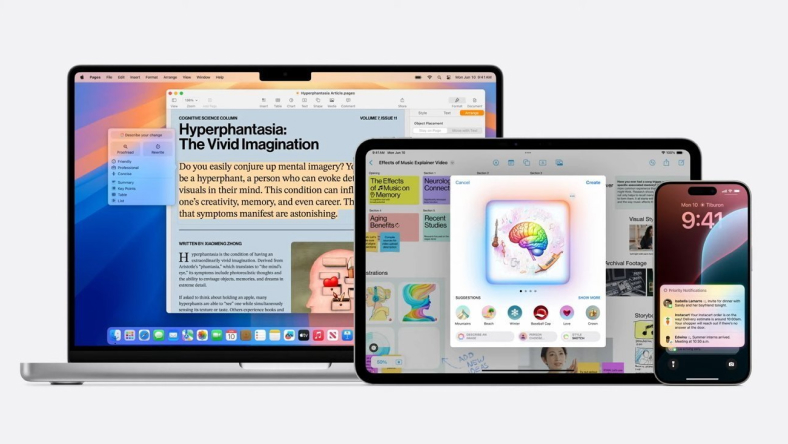
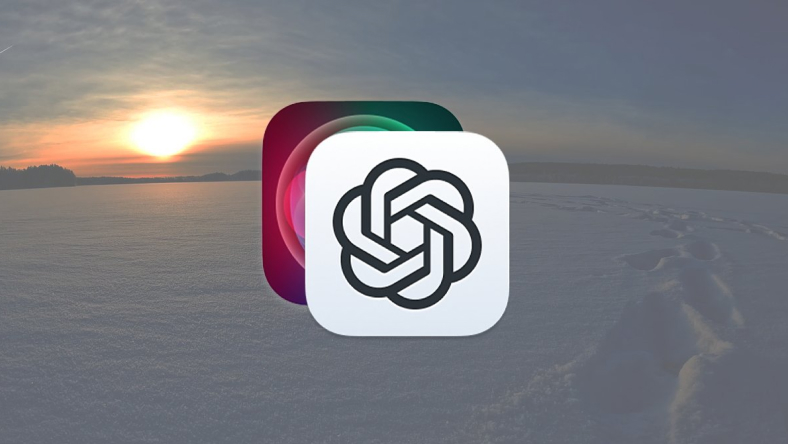
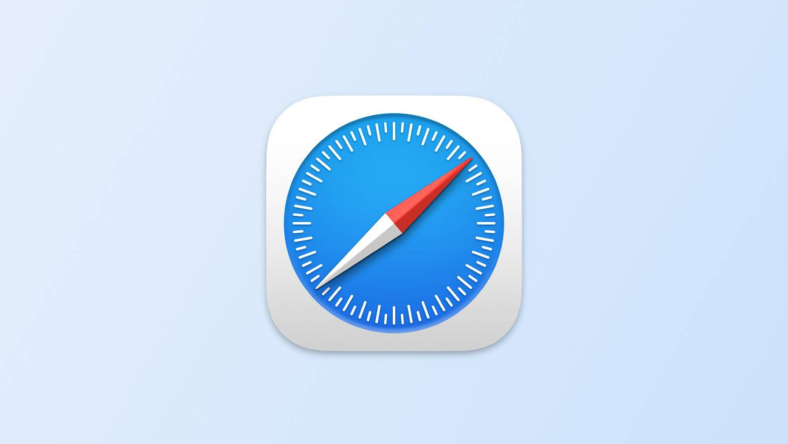






Thảo luận
Chưa có thảo luận nào về Bài viết Nhận bản sao dữ liệu tài khoản Apple của bạn – Đây là cách thực hiện